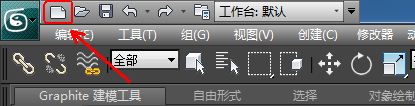主要学习在3ds Max 2013中文件的操作,主要包括打开文件、新建文件与重置文件教程。
一、3DsMax2013打开文件:
使用【打开】命令可以从【打开文件】对话框中加载场景文件(MAX文件)、角色文件(CHR文件)、或VIZ渲染文件(DRF文件)到场景中。
1.按下键盘中的【Ctrl+O】快捷键,弹出【打开文件】对话框。从中寻找正确的路径和文件,双击该文件即可将它打开。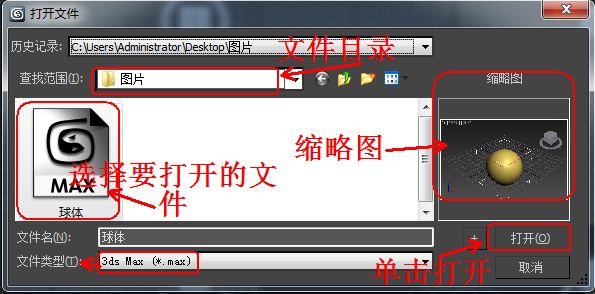
2.或单击3DsMax2013快捷工具栏中的“打开”按钮。
3.如果在【自定义】|【单位设置】|【系统单位设置】对话框中勾选了启用【考虑文件中的系统单位】时,在打开文件时,如果加载的文件具有不同的场景单位比例,将显示【文件加载:单位不匹配】对话框,如图所示。使用此对话框可以将加载的场景重新缩放为当前3DsMax2013场景的单位比例,或更改当前场景的单位比例来匹配加载文件中的单位比例。
选项解析
【文件加载:单位不匹配】对话框中各选项说明如下:
●【按系统单位比例重缩放文件对象】:选择该选项时,打开文件的单位会自动转换为当前的系统单位。
●【采用文件单位比例】:选择该选项,转换当前的系统单位为打开文件的单位。
二、3DsMax2013重置文件:
新建重置文件是指清除视图中的全部数据,恢复到系统初始状态(包括【视图划分设置】、【捕
捉设置】、【材质编辑器】、【背景图像设置】等)。
1 单击应用程序按钮,在弹出的下拉菜单中选择【重置】命令,系统弹出重置文件
提示信息,如图所示。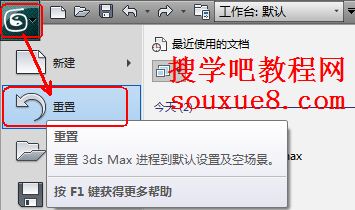
2 如果对3DsMax2013场景做了修改,单击【是】按钮,系统弹出【文件另存为】对话框,允许用户对场景进行保存。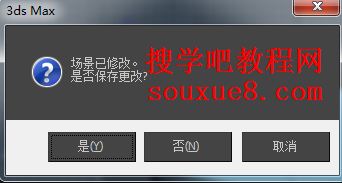
3 在【文件另存为】对话框为场景命名,单击【保存】按钮保存场景,系统又弹出提示信息,询问是否确实要重置场景,如图所示。单击【是】按钮,清除视图中的全部数据,恢复到系统初始状态。
提示:
一个新建的场景文件重置时,会直接弹出如图1-13所示的对话框。【重置】命令的效果与退出3ds Max 2013再重新进入是一样的。在以后的操作中将此步骤简述为“重新设置系统”。
三、3DsMax2013新建文件:
单击快捷工具栏中的新建按钮,可以新建一个场景文件。